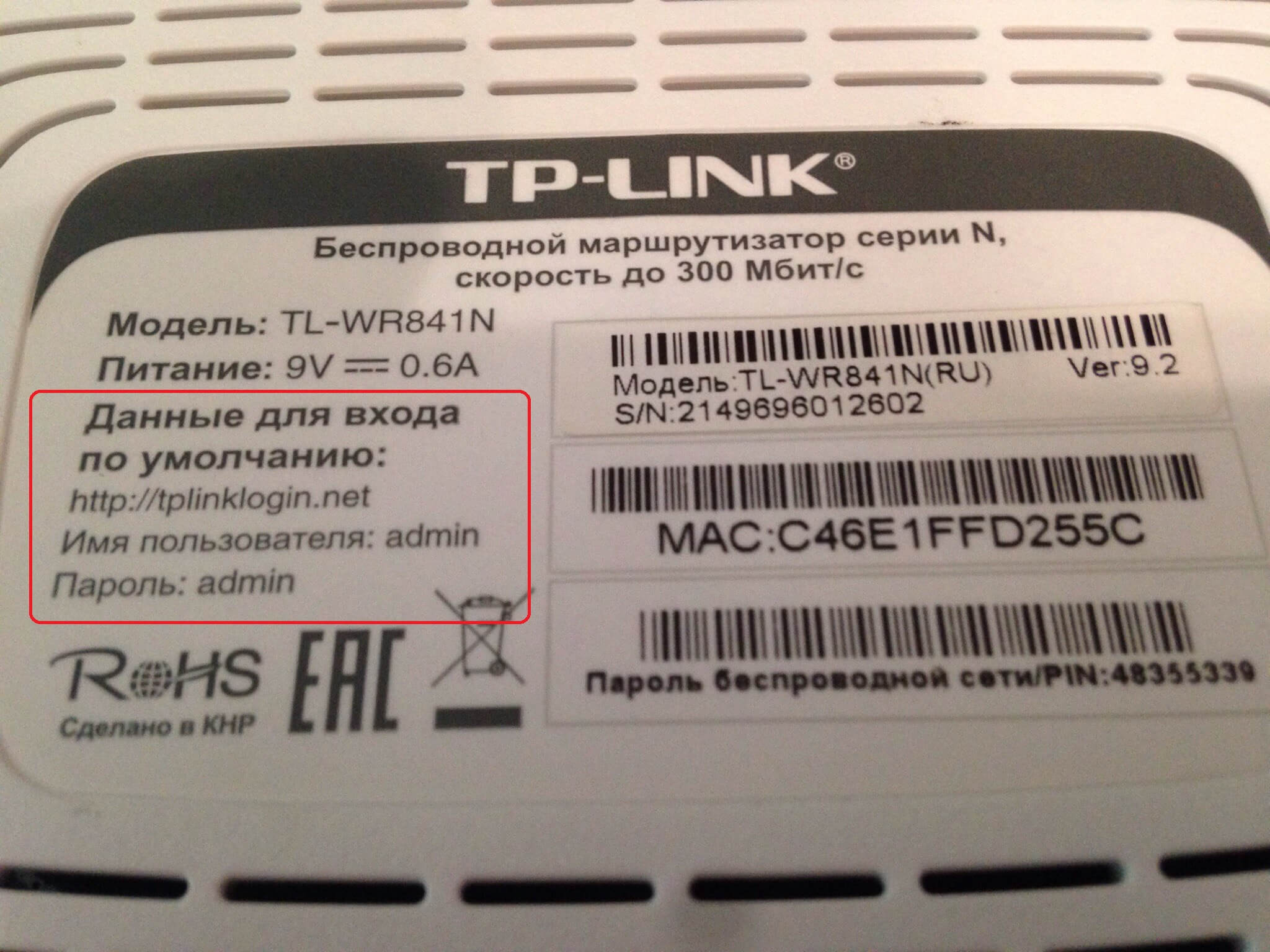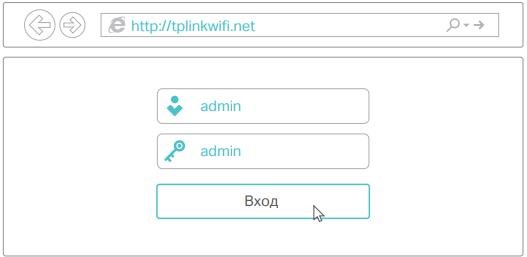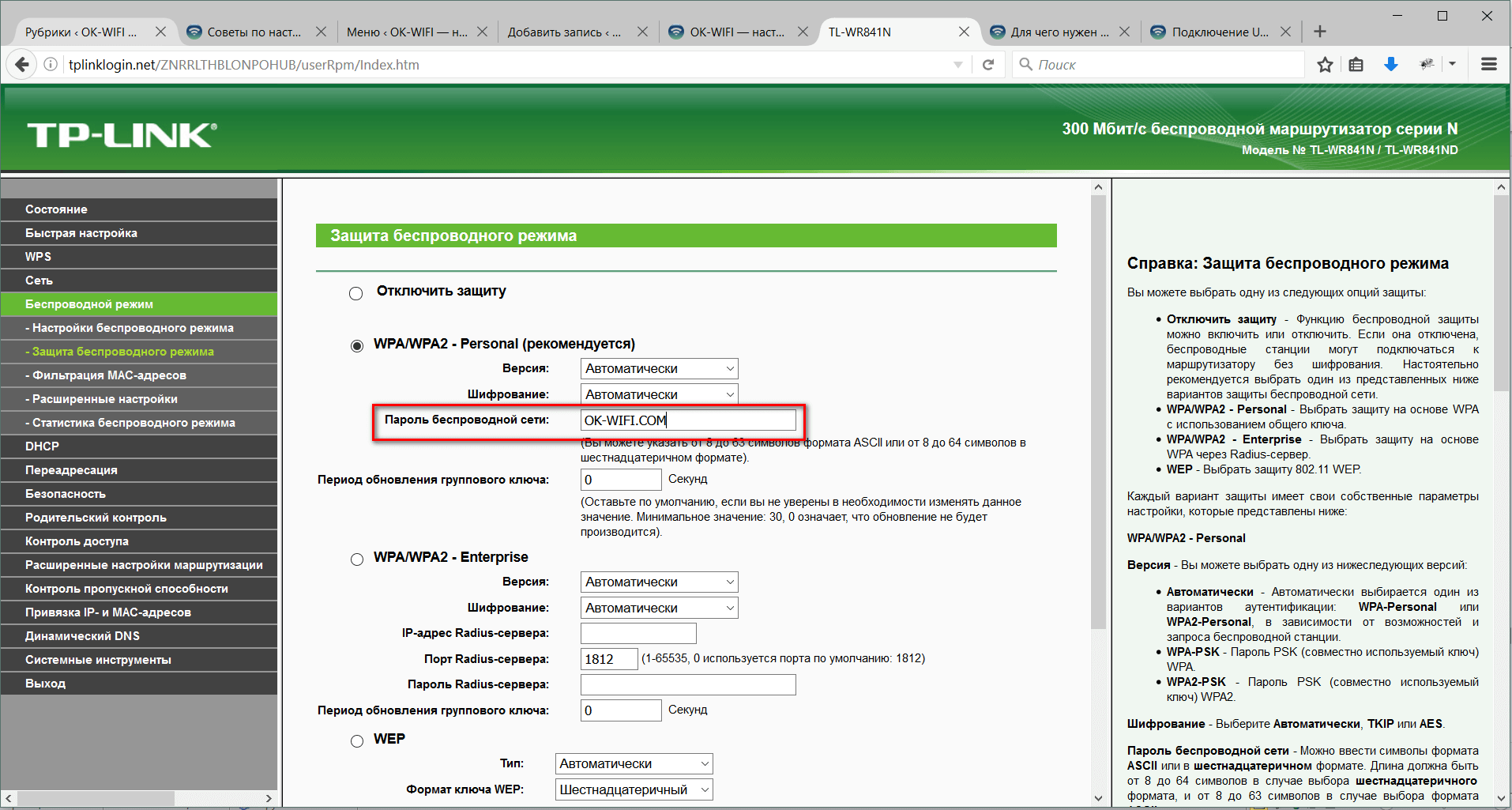Все эти пароли, это вообще больная тема, когда речь идет о Wi-Fi роутерах. Не сразу понятно, о каком пароле идет речь, ведь на маршрутизаторе, может быть два, или даже три разных пароля:
- Пароль, который используется для доступа к настройкам TP-Link.
- Пароль на Wi-Fi сеть.
- И еще может быть пароль для подключения к интернет-провайдеру. Смотря какой тип соединения использует ваш провайдер.
В этой статье мы поговорим конкретно о роутерах TP-Link. Я покажу и расскажу, как узнать пароль от Wi-Fi сети, и от настроек роутера. Рассмотрим ситуацию, когда вы забыли пароль от Wi-Fi, или панели у правления, на своем роутере (модеме) TP-Link. Конкретно по забытому паролю от вашей Wi-Fi сети, есть отдельная, подробная статья: как узнать свой пароль от Wi-Fi, или что делать, если забыли пароль. В ней я писал о том, как посмотреть пароль на компьютере, и на разных роутерах. На TP-Link в том числе.
TP-Link: смотрим пароль от Wi-Fi в настройках
Для того, что бы зайти в панель управления, и найти пароль, нам нужно подключится к роутеру. Можно и по Wi-Fi. Да, пароль вы не помните (скорее всего), но возможно, у вас есть уже подключенный компьютер. Если нет, то подключитесь к роутеру по сетевому кабелю: на роутере кабель подключаем в желтый LAN разъем, а на компьютере (ноутбуке) в сетевую кару.
Затем, в браузере наберите адрес 192.168.1.1 (может быть еще 192.168.0.1, или tplinkwifi.net) и перейдите по нему. Укажите имя пользователя и пароль. Если вы их не меняли, то это admin и admin. Можете посмотреть еще подробную инструкцию по входу в настройки. Ну и на всякий случай даю ссылку на статью, если не получается зайти на 192.168.1.1 (или 192.168.0.1).
В панели правления перейдите на вкладку Wireless (Беспроводной режим) — Wireless Security (Защита беспроводного режима). В поле Wireless Password (Пароль PSK) вы увидите пароль от вашей Wi-Fi сети.
Вы так же легко можете сменить это пароль, или оставить старый. В любом случае, теперь вы знаете ключ, и сможете подключать к своему роутеру новые устройства.
Если забыли пароль для входа в настройки (admin)
Практически на всех роутерах, в том числе и в TP-Link, вход в настройки защищается паролем и именем пользователя. То есть, что бы зайти в настройки маршрутизатора, нужно указать имя пользователя и пароль. На устройствах TP-Link, стандартный пароль — admin, и имя пользователя тоже admin.
Стандартные данные, вы можете найти снизу своего роутера.
Но, если вы сменили пароль, а менять пароль для входа в настройки нужно, и забыли, то восстановить его практически невозможно. Разве что попробовать вспомнить. Если не получилось, а в настройки нужно зайти обязательно, то скорее всего придется делать сброс настроек и настраивать роутер заново.
Делаем выводы
Пароли менять нужно, ваша беспроводная сеть и настройки маршрутизатора должны быть хорошо защищены. Более того, нужно устанавливать сложные пароли, которые будет сложно подобрать, или угадать. Но, всегда старайтесь записывать пароли, которые вы устанавливаете, что бы потом не искать как их восстановить, тратить время, настраивать заново маршрутизатор и т. д.
Забыли пароль от Wi-Fi — его можно посмотреть на компьютере, или в настройках маршрутизатора TP-Link, как мы только что это сделали. Забыли пароль для входа в настройки, скорее всего придется сбрасывать настройки к заводским и настраивать все заново.
Если что-то не получается, пишите в комментариях, постараемся решить вашу проблему. Всего хорошего!
Паролям от роутеров часто не придаётся должное значение. Зато потом: что имеем – не храним, а потеряем – плачем. Восстановление данных для входа в интерфейс роутера и для подключения к интернету вот так просто не провести, к тому же их бывает несколько – поди разберись, какие необходимы!
Содержание
- Какие бывают пароли?
- Вход в настройки
- Подключение к беспроводной сети
- Почему так важно заменить заводские данные?
- Вывод
- Задать вопрос автору статьи
Какие бывают пароли?
Их у роутера может быть несколько. Какие они могут быть:
- для доступа к настройкам;
- для сети Wi-Fi;
- для подключения к интернету от провайдера (нужен не всегда).
Сегодня мы рассмотрим роутеры TP-LINK, расскажем, как узнать их пароли и что же делать, если они забыты.
Вход в настройки
Забыть можно, например, данные, необходимые для входа в панель настроек. Каковы действия в этом случае?
На каждом устройстве есть свой логин и свой пароль. Некоторые оригинальностью не блещут. Стандартный пароль TP-LINK – admin. Невероятно, но логин тоже. А ещё стандартные имя пользователя и пароль маршрутизатора часто указываются на нижней панели самого устройства.
Бывают редкие случаи, когда даже заводские данные неожиданно не подходят и выдают ошибку. Такое бывает, если устройство настраивалось не владельцем или было куплено из чужих рук.
Конечно, можно отыскать старого хозяина или работавшего с роутером мастера, но это будет актуально, только если прошло немного времени. Уже спустя полгода данные махинации бессмысленны, и единственный выход из положения – это полный сброс всех настроек и перенастройка.
Это касается и забытого заводского пароля – если вспомнить его не удаётся, другого выхода, кроме как сброса настроек, не найти.
Умные производители будто догадались, что владелец аппарата может позабыть необходимые коды или встретиться с другой проблемой. Специальная кнопка «Reset», предназначенная для сброса настроек, расположена на задней панели аппарата.
Порядок действий:
- Включить роутер.
- Нажать на кнопку «Reset» и задержать на 10-15 секунд.
- Отпустить кнопку.
После проделанных манипуляций роутер начнёт перезагрузку. Запустится он уже с заводскими данными (admin/admin) и стандартными настройками.
В следующем видео – инструкция по сбросу пароля и настроек:
Подключение к беспроводной сети
Чтобы приступить к работе с настройками, должно быть соединение. Предположим, что код безопасности благополучно забыт, но есть компьютер, у которого уже имеется соединение с нужной сетью. Тогда можно сразу приступать к работе.
Однако, если такого счастья не имеется, то придётся подключаться при помощи сетевого кабеля: у роутера есть разъём для кабеля, а на компьютере его вставляют в сетевую карту.
Подключение есть? Двигаемся дальше по плану:
- открыть браузер, ввести в поисковую строку адрес роутера (192.168.1.1 или 192.168.0.1). Можно вбить в поиск сайт tplinklogin.net и продолжать через этот запрос;
- следующий шаг – ввести логин/пароль от TP-LINK по умолчанию (стандартные): они нам уже известны.
Если что-то непонятно и необходима более подробная информация или объяснение, их можно отыскать в инструкции по входу в настройки.
Что дальше? На панели управления найдём пункт «Беспроводной режим». Затем выбираем «Защита беспроводного режима». Справа появится новая информация, а нас интересует «Пароль беспроводной сети».
В этом поле настроек роутера от TP-LINK как раз и записан необходимый пароль от Wi-Fi сети, который можно оставить прежним или сменить при необходимости.
Как изменить пароль, узнаете в следующем видео:
Почему так важно заменить заводские данные?
Свою сеть стоит держать в безопасности, чему стандартные заводские данные не поспособствуют. После приобретения и настройки маршрутизатора очень-очень желательно сменить стандартные имя пользователя и пароль, так как их легко подобрать и взломать устройство. Уж лучше не доходить до таких последствий.
К тому же, некоторые модели роутеров TP-LINK берут в заводские логин/пароль последние символы MAC-адреса. Достаточно сканировать нужную сеть эксплойтом – и пароль для подключения к Wi-Fi уже известен.
Эксплойт – это вредоносная программа, которая применяется для захвата контроля над ПК, а также для нарушения функционирования ОС.
Не это ли повод сменить стандартные данные? И не лучше ли сразу записать всего несколько слов и сэкономить время и деньги? Ведь некоторые операторы за перенастройку роутера имеют право ещё и брать деньги!
Вывод
Итак, сделаем выводы. Стандартные данные роутера можно найти на нижней части его корпуса. Забытый или утерянный пароль от сети Wi-Fi всегда можно посмотреть в настройках маршрутизатора. А забыв измененные данные для входа в настройки, остаётся только полностью их сбрасывать и настраивать всё заново.
Заводские коды лучше всего сменить на что-то более сложное, чтобы их нельзя было подобрать или угадать. И важно не забыть записать их. Вот теперь можно быть уверенным в безопасности своего подключения.
Понравилась ли вам наша статья? Получили ли вы ответы на интересующие вопросы? Оставляйте комментарии! Мы будем рады, если наш портал полезен для вас!
Заводские настройки по умолчанию для AD7200 (Talon)
Заводские настройки по умолчанию для Archer A5 v5.x
Заводские настройки по умолчанию для Archer A6 v3.0
Заводские настройки по умолчанию для Archer A7
Заводские настройки по умолчанию для Archer A7 v5.x
Заводские настройки по умолчанию для Archer A8
Заводские настройки по умолчанию для Archer A9 v6.x
Заводские настройки по умолчанию для Archer C1200 v1.x
Заводские настройки по умолчанию для Archer C1200 v2.x
Заводские настройки по умолчанию для Archer C2 v1.x
Заводские настройки по умолчанию для Archer C2 v3.x
Заводские настройки по умолчанию для Archer C20 v1.x
Заводские настройки по умолчанию для Archer C20 v4.x
Заводские настройки по умолчанию для Archer C20 v5.x
Заводские настройки по умолчанию для Archer C20i
Заводские настройки по умолчанию для Archer C25 v1.x
Заводские настройки по умолчанию для Archer C2600 v1.x
Заводские настройки по умолчанию для Archer C28HP
Заводские настройки по умолчанию для Archer C3200
Заводские настройки по умолчанию для Archer C5 v1.x
Заводские настройки по умолчанию для Archer C5 v2.x
Заводские настройки по умолчанию для Archer C5 v4.x
Заводские настройки по умолчанию для Archer C50 v1.x
Заводские настройки по умолчанию для Archer C50 v2.x
Заводские настройки по умолчанию для Archer C50 v3.x
Заводские настройки по умолчанию для Archer C50 v4.x
Заводские настройки по умолчанию для Archer C50 v5.x
Заводские настройки по умолчанию для Archer C5400 v1.x
Заводские настройки по умолчанию для Archer C5400 v2.x
Заводские настройки по умолчанию для Archer C58 v1.x
Заводские настройки по умолчанию для Archer C59 v1.x
Заводские настройки по умолчанию для Archer C59 v4.x
Заводские настройки по умолчанию для Archer C6 v2.x
Заводские настройки по умолчанию для Archer C6 v3.0
Заводские настройки по умолчанию для Archer C6 v3.2
Заводские настройки по умолчанию для Archer C60 v1.x
Заводские настройки по умолчанию для Archer C60 v2.0
Заводские настройки по умолчанию для Archer C6U
Заводские настройки по умолчанию для Archer C7 v1.x
Заводские настройки по умолчанию для Archer C7 v2.x
Заводские настройки по умолчанию для Archer C7 v3.x
Заводские настройки по умолчанию для Archer C7 v4.x
Заводские настройки по умолчанию для Archer C7 v5.x
Заводские настройки по умолчанию для Archer C8 v1.x
Заводские настройки по умолчанию для Archer C8 v2.x
Заводские настройки по умолчанию для Archer C80
Заводские настройки по умолчанию для Archer C9 v1.x
Заводские настройки по умолчанию для Archer C9 v2.x
Заводские настройки по умолчанию для Archer C900 v1.1
Заводские настройки по умолчанию для Archer CR500 v1.x
Заводские настройки по умолчанию для Archer CR700 v1.x
Заводские настройки по умолчанию для Archer CR700 v2.x
Заводские настройки по умолчанию для Archer D50 v1.x
Заводские настройки по умолчанию для Archer D7 v1.x
Заводские настройки по умолчанию для Archer D9 v1.x
Заводские настройки по умолчанию для Archer MR200
Заводские настройки по умолчанию для Archer VR900 v1.0
Заводские настройки по умолчанию для Archer VR900v (v1.0)
Заводские настройки по умолчанию для Deco M3W
Заводские настройки по умолчанию для EAP110 v1.x
Заводские настройки по умолчанию для EAP110 v4.x
Заводские настройки по умолчанию для EAP110-Outdoor v1.x
Заводские настройки по умолчанию для EAP115 v4.x
Заводские настройки по умолчанию для EAP225 v1.x
Заводские настройки по умолчанию для EAP225 v3.x
Заводские настройки по умолчанию для EAP225-Outdoor
Заводские настройки по умолчанию для EAP235-Wall v1.x
Заводские настройки по умолчанию для EAP245 v1.x
Заводские настройки по умолчанию для EAP320 v1.x
Заводские настройки по умолчанию для EAP330 v1.x
Заводские настройки по умолчанию для Omada EAP225 v3.x
Заводские настройки по умолчанию для RE210
Заводские настройки по умолчанию для RE305
Заводские настройки по умолчанию для RE315
Заводские настройки по умолчанию для RE350
Заводские настройки по умолчанию для RE350 V1.x
Заводские настройки по умолчанию для RE350K
Заводские настройки по умолчанию для RE355
Заводские настройки по умолчанию для RE370K
Заводские настройки по умолчанию для RE400
Заводские настройки по умолчанию для RE450
Заводские настройки по умолчанию для RE450 v2.x
Заводские настройки по умолчанию для RE500 v1.x
Заводские настройки по умолчанию для RE505X
Заводские настройки по умолчанию для RE550
Заводские настройки по умолчанию для RE590T
Заводские настройки по умолчанию для RE605X
Заводские настройки по умолчанию для RE650 v1.x
Заводские настройки по умолчанию для SR20
Заводские настройки по умолчанию для TC-W7960 v1.0
Заводские настройки по умолчанию для TC7650
Заводские настройки по умолчанию для TD-8616 v5.x
Заводские настройки по умолчанию для TD-8816 v2.2
Заводские настройки по умолчанию для TD-8816 v6.x
Заводские настройки по умолчанию для TD-8817 v2.x
Заводские настройки по умолчанию для TD-8817 v3.x
Заводские настройки по умолчанию для TD-8840T v4.x
Заводские настройки по умолчанию для TD-VG3631
Заводские настройки по умолчанию для TD-W8151N v1
Заводские настройки по умолчанию для TD-W8151N v3
Заводские настройки по умолчанию для TD-W8151N v4
Заводские настройки по умолчанию для TD-W8900G
Заводские настройки по умолчанию для TD-W8901G v1.x
Заводские настройки по умолчанию для TD-W8901G v3.x
Заводские настройки по умолчанию для TD-W8901G v6.x
Заводские настройки по умолчанию для TD-W8901N v1
Заводские настройки по умолчанию для TD-W8901N v2
Заводские настройки по умолчанию для TD-W8901N v3
Заводские настройки по умолчанию для TD-W8910G v1.x
Заводские настройки по умолчанию для TD-W8920G
Заводские настройки по умолчанию для TD-W8950ND v1.x
Заводские настройки по умолчанию для TD-W8951ND v1
Заводские настройки по умолчанию для TD-W8951ND v3
Заводские настройки по умолчанию для TD-W8951ND v4
Заводские настройки по умолчанию для TD-W8951ND v5
Заводские настройки по умолчанию для TD-W8951ND v6
Заводские настройки по умолчанию для TD-W8960N v1.x
Заводские настройки по умолчанию для TD-W8960N v3.x
Заводские настройки по умолчанию для TD-W8960N v4.x
Заводские настройки по умолчанию для TD-W8960N v5.x
Заводские настройки по умолчанию для TD-W8961NB v3.0
Заводские настройки по умолчанию для TD-W8961ND v1.x
Заводские настройки по умолчанию для TD-W8961ND v2.x
Заводские настройки по умолчанию для TD-W8961ND v3.x
Заводские настройки по умолчанию для TD-W8968 v1
Заводские настройки по умолчанию для TD-W8968 v2
Заводские настройки по умолчанию для TD-W8968 v3
Заводские настройки по умолчанию для TD-W8970 v1
Заводские настройки по умолчанию для TD-W8970 v3
Заводские настройки по умолчанию для TD-W8980 v1
Заводские настройки по умолчанию для TD-W89841N
Заводские настройки по умолчанию для TD-W89841N v4.0
Заводские настройки по умолчанию для TD-W9970 v1
Заводские настройки по умолчанию для TD-W9970 v2
Заводские настройки по умолчанию для TD-W9977
Заводские настройки по умолчанию для TD-W9980 v1.x
Заводские настройки по умолчанию для TD851W v1.x
Заводские настройки по умолчанию для TD851W v2.x
Заводские настройки по умолчанию для TD854W
Заводские настройки по умолчанию для TL-ER604W
Заводские настройки по умолчанию для TL-MR3040 v1.x
Заводские настройки по умолчанию для TL-MR3040 v2.x
Заводские настройки по умолчанию для TL-MR3220 v1
Заводские настройки по умолчанию для TL-MR3220 v2
Заводские настройки по умолчанию для TL-MR3420 v1
Заводские настройки по умолчанию для TL-MR3420 v2
Заводские настройки по умолчанию для TL-R402M v4.0
Заводские настройки по умолчанию для TL-R450 v4.0
Заводские настройки по умолчанию для TL-WA500G
Заводские настройки по умолчанию для TL-WA501G v2.22
Заводские настройки по умолчанию для TL-WA5110G v1.x
Заводские настройки по умолчанию для TL-WA5110G v2.x
Заводские настройки по умолчанию для TL-WA5210G
Заводские настройки по умолчанию для TL-WA730RE v1
Заводские настройки по умолчанию для TL-WA730RE v2
Заводские настройки по умолчанию для TL-WA750RE v1.x
Заводские настройки по умолчанию для TL-WA7510N v1.x
Заводские настройки по умолчанию для TL-WA801ND v1
Заводские настройки по умолчанию для TL-WA801ND v2
Заводские настройки по умолчанию для TL-WA801ND v3
Заводские настройки по умолчанию для TL-WA801ND v4
Заводские настройки по умолчанию для TL-WA801ND v5
Заводские настройки по умолчанию для TL-WA830RE v1
Заводские настройки по умолчанию для TL-WA830RE v2
Заводские настройки по умолчанию для TL-WA850RE v1.x
Заводские настройки по умолчанию для TL-WA860RE v1.x
Заводские настройки по умолчанию для TL-WA890EA
Заводские настройки по умолчанию для TL-WA901ND v3.x
Заводские настройки по умолчанию для TL-WA901ND v4.x
Заводские настройки по умолчанию для TL-WA901ND v5.x
Заводские настройки по умолчанию для TL-WDR3300
Заводские настройки по умолчанию для TL-WDR3500
Заводские настройки по умолчанию для TL-WDR3600
Заводские настройки по умолчанию для TL-WDR4300
Заводские настройки по умолчанию для TL-WDR4310
Заводские настройки по умолчанию для TL-WDR4900 v1
Заводские настройки по умолчанию для TL-WDR4900 v2
Заводские настройки по умолчанию для TL-WDR7500 v2.x
Заводские настройки по умолчанию для TL-WDR7500 v6.0
Заводские настройки по умолчанию для TL-WDR7660
Заводские настройки по умолчанию для TL-WPA4220
Заводские настройки по умолчанию для TL-WPA4220 v3
Заводские настройки по умолчанию для TL-WPA4220 v4
Заводские настройки по умолчанию для TL-WPA7510
Заводские настройки по умолчанию для TL-WPA7510 v2
Заводские настройки по умолчанию для TL-WPA7510 v2.x
Заводские настройки по умолчанию для TL-WPA8630
Заводские настройки по умолчанию для TL-WPA8630 v2
Заводские настройки по умолчанию для TL-WPA8630P
Заводские настройки по умолчанию для TL-WPA8630P v2
Заводские настройки по умолчанию для TL-WPA8631P v3
Заводские настройки по умолчанию для TL-WPA8730
Заводские настройки по умолчанию для TL-WPA9610 v1
Заводские настройки по умолчанию для TL-WPA9610 v1.x
Заводские настройки по умолчанию для TL-WR1041N v2
Заводские настройки по умолчанию для TL-WR1042ND
Заводские настройки по умолчанию для TL-WR1043N v5.x
Заводские настройки по умолчанию для TL-WR1043ND v1.x
Заводские настройки по умолчанию для TL-WR1043ND v2.x
Заводские настройки по умолчанию для TL-WR1043ND v3.x
Заводские настройки по умолчанию для TL-WR1043ND v4.x
Заводские настройки по умолчанию для TL-WR1045ND
Заводские настройки по умолчанию для TL-WR2543ND v1
Заводские настройки по умолчанию для TL-WR340 v1.3
Заводские настройки по умолчанию для TL-WR340 v2.2
Заводские настройки по умолчанию для TL-WR340 v2.3
Заводские настройки по умолчанию для TL-WR340 v4.0
Заводские настройки по умолчанию для TL-WR541G v6.x
Заводские настройки по умолчанию для TL-WR541G v7.x
Заводские настройки по умолчанию для TL-WR542G v6.5
Заводские настройки по умолчанию для TL-WR641G v3.4
Заводские настройки по умолчанию для TL-WR642G v3.5
Заводские настройки по умолчанию для TL-WR642G v3.6
Заводские настройки по умолчанию для TL-WR700N
Заводские настройки по умолчанию для TL-WR702N v1.0
Заводские настройки по умолчанию для TL-WR702N v1.2
Заводские настройки по умолчанию для TL-WR703N v1.0
Заводские настройки по умолчанию для TL-WR710N v1.0
Заводские настройки по умолчанию для TL-WR740N v1.x
Заводские настройки по умолчанию для TL-WR740N v2.x
Заводские настройки по умолчанию для TL-WR740N v3.x
Заводские настройки по умолчанию для TL-WR740N v4.x
Заводские настройки по умолчанию для TL-WR740N v5.x
Заводские настройки по умолчанию для TL-WR740N v6.x
Заводские настройки по умолчанию для TL-WR741ND v1.6
Заводские настройки по умолчанию для TL-WR741ND v1.9
Заводские настройки по умолчанию для TL-WR741ND v2.4
Заводские настройки по умолчанию для TL-WR741ND v4.3
Заводские настройки по умолчанию для TL-WR743ND v1.1
Заводские настройки по умолчанию для TL-WR745N v1.0
Заводские настройки по умолчанию для TL-WR810N v1.1
Заводские настройки по умолчанию для TL-WR810N v2.x
Заводские настройки по умолчанию для TL-WR840N v1
Заводские настройки по умолчанию для TL-WR840N v2
Заводские настройки по умолчанию для TL-WR840N v3
Заводские настройки по умолчанию для TL-WR840N v4
Заводские настройки по умолчанию для TL-WR840N v5
Заводские настройки по умолчанию для TL-WR840N v6
Заводские настройки по умолчанию для TL-WR841HP
Заводские настройки по умолчанию для TL-WR841HP v1.x
Заводские настройки по умолчанию для TL-WR841HP v2.0
Заводские настройки по умолчанию для TL-WR841HP v3.x
Заводские настройки по умолчанию для TL-WR841HP v5.x
Заводские настройки по умолчанию для TL-WR841N v13.x
Заводские настройки по умолчанию для TL-WR841N v14.x
Заводские настройки по умолчанию для TL-WR841N v7.x
Заводские настройки по умолчанию для TL-WR841N v8.x
Заводские настройки по умолчанию для TL-WR841N v9.x
Заводские настройки по умолчанию для TL-WR841ND v10.x
Заводские настройки по умолчанию для TL-WR841ND v11.x
Заводские настройки по умолчанию для TL-WR841ND v3.0
Заводские настройки по умолчанию для TL-WR841ND v5.x
Заводские настройки по умолчанию для TL-WR841ND v7.1
Заводские настройки по умолчанию для TL-WR841ND v7.x
Заводские настройки по умолчанию для TL-WR841ND v8.x
Заводские настройки по умолчанию для TL-WR841ND v9.x
Заводские настройки по умолчанию для TL-WR842N v3.x
Заводские настройки по умолчанию для TL-WR842ND v1.x
Заводские настройки по умолчанию для TL-WR842ND v2.x
Заводские настройки по умолчанию для TL-WR843ND
Заводские настройки по умолчанию для TL-WR845N
Заводские настройки по умолчанию для TL-WR845N v1.x
Заводские настройки по умолчанию для TL-WR845N v3
Заводские настройки по умолчанию для TL-WR845N v3.x
Заводские настройки по умолчанию для TL-WR847N
Заводские настройки по умолчанию для TL-WR849N(BR) v4.0
Заводские настройки по умолчанию для TL-WR849N(BR) v5.0
Заводские настройки по умолчанию для TL-WR849N(BR) v6.0
Заводские настройки по умолчанию для TL-WR849N(BR) v6.20
Заводские настройки по умолчанию для TL-WR850N v1
Заводские настройки по умолчанию для TL-WR850N v2
Заводские настройки по умолчанию для TL-WR850N v3
Заводские настройки по умолчанию для TL-WR882N v1.x
Заводские настройки по умолчанию для TL-WR886N v1.x
Заводские настройки по умолчанию для TL-WR940N v1.x
Заводские настройки по умолчанию для TL-WR940N v2.x
Заводские настройки по умолчанию для TL-WR940N v3.x
Заводские настройки по умолчанию для TL-WR940N v4.x
Заводские настройки по умолчанию для TL-WR940N v6.x
Заводские настройки по умолчанию для TL-WR941HP v1.x
Заводские настройки по умолчанию для TL-WR941ND v1.0
Заводские настройки по умолчанию для TL-WR941ND v2.x
Заводские настройки по умолчанию для TL-WR941ND v3.x
Заводские настройки по умолчанию для TL-WR941ND v4.x
Заводские настройки по умолчанию для TL-WR941ND v5.x
Заводские настройки по умолчанию для TL-WR941ND v6.x
Заводские настройки по умолчанию для Touch P5
Содержание
- 1 Пароль от Wi-Fi или роутера — в чем разница
- 2 WEP и WPA/WPA2: основные отличия
- 3 Пароли от роутеров по умолчанию
- 3.1 TP-Link
- 3.2 ZyXEL
- 3.3 ASUS
- 3.4 ZTE
- 3.5 Huawei
- 3.6 D-LINK
- 3.7 NETGEAR
- 3.8 Tenda
- 3.9 Alcatel
- 3.10 Keenetic Giga
- 4 Сброс заводского пароля на роутере
- 5 Видео по теме
Большинство пользователей глобальной сети все больше и чаще используют преимущества беспроводного Интернета, которые невозможно переоценить. Ведь если ранее для доступа к всемирной паутине применялся стационарный компьютер или ноутбук, то сегодня смартфон имеет каждый, а с ним — необходимость в стабильном и беспроводном интернет-соединении. Обеспечить его, помимо мобильных операторов, способен Wi-Fi-роутер — устройство, которое открывает беспроводной доступ к Интернет сразу для нескольких устройств.
Чтобы сигнал Wi-Fi был стабильным, следует отнестись к настройке маршрутизатора максимально корректно. Однако, перед этим в настройки маршрутизатора требуется осуществить вход, используя логин и пароль. Стоит отметить, что стандартные пароли от большинства Wi-Fi-роутеров найти не сложно. Они указаны либо в инструкции/руководстве устройства, либо нанесены непосредственно на его корпус.
Пароль от Wi-Fi или роутера — в чем разница
Многие пользователи, особенно начинающие, путают такие понятие, как «пароль от роутера» и ключ безопасности Wi-Fi (он же пароль от Wi-Fi-сети). В первом случае речь идет о данных для входа непосредственно в сам роутер для осуществления настройки.
Ключ безопасности Wi-Fi — устанавливается пользователем вручную, и, в отличие от пароля к роутеру, он должен иметь большую длину и быть сложным, то есть состоять из строчных и заглавных букв, а также цифр, чтобы избежать подключения сторонних пользователей. Большое значение имеет выбор типа шифрования, которых на данный момент существует два:
- WEP.
- WPA/WPA2.
WEP и WPA/WPA2: основные отличия
WEP (Wired Equivalent Privacy) представляет собой устаревший и наиболее уязвимый тип шифрования. Ведь для его взлома достаточно лишь поверхностных знаний и навыков. Тип шифрования WPA/WPA2, в отличие от WEP, является куда более безопасным методом. Главным его отличием является структура, являющаяся конгломератом различных типов шифрования данных, где каждая из частей защищает определенную уязвимую часть. WPA2 и вовсе задействует дополнительные модули шифровании, например, AES.
WPA с самого начала (в отличие от WEP!) рассчитан разработчиками на большую длину ключа для шифрования, которая может варьироваться от восьми и до пятидесяти символов. Подобная возможность реализована благодаря технологии TKIP, которая дает возможность существенно увеличить размер дешифратора с 40 бит до 128 бит.
Пароли от роутеров по умолчанию
Но перед тем как приступить к установке пароля/ключа шифрования для Wi-Fi, необходимо войти в настройки самого роутера. Для этого нужно ввести адрес маршрутизатора, а затем ввести корректный логин и пароль. Стоит отметить, что пароли роутеров и логины по умолчанию написаны на самих устройствах.
Некоторые производители маршрутизаторов не устанавливают логин/пароль для входа по умолчанию.
Яркий пример D-Link Dir 615 — роутер, для входа в настройки которого нет необходимости узнавать и вводить логин и пароль. Стоит также упомянуть роутеры MikroTik, все модели которой не имеют заводского логина и пароля.
Стандартные пароли на современных роутерах в подавляющем большинстве случаев являются примитивными и находятся в свободном доступе. Узнать их можно на официальном веб-сайте производителя, в печатном или PDF-руководстве, а также найти заводские пароль и логин для входа в веб-интерфейс маршрутизатора можно на самом устройстве.
Теперь вкратце рассмотрим стандартные пароли для Wi-Fi-роутеров от наиболее известных производителей.
TP-Link
Домашние роутеры, произведенные китайской компанией TP-Link, являются, пожалуй, одними из наиболее распространенных на отечественном рынке. И это вполне объяснимо, поскольку компания-производитель выпускает разнообразный модельный ряд, отличающийся многофункциональностью и ценовой доступностью. Кроме всего прочего, роутеры TP-Link отличает удобный интерфейс для настройки, войти в который можно используя стандартный пароль и логин, который можно узнать на наклейке, расположенной внизу устройства:
- логин: admin;
- пароль: admin.
ZyXEL
ZyXEL — тайваньский производитель сетевого оборудования, который известен многим еще в 90-е благодаря выпуску качественных dial-up модемов. Сегодня «зайсел» производит не менее знаковые беспроводные маршрутизаторы, которые для входа используют:
- логин: admin;
- пароль: 1234.
ASUS
Роутеры от ASUS пользуются стабильно высоким спросом, поэтому немало пользователей сталкиваются с проблемой входа. На самом деле все просто, ведь логин/пароль от устройства полностью аналогичен ТП-Линковскому:
- логин: admin;
- пароль: admin.
ZTE
Данный бренд известен многим, в первую очередь, благодаря смартфонам и планшетам. Тем не менее, ZTE может похвастаться обширной линейкой маршрутизаторов, которую из года в год обновляет и усовершенствует, внося новый функционал. А данные для входа выглядят следующим образом:
- логин: admin;
- пароль: отсутствует.
Huawei
Huawei, без малейшей доли преувеличения, является топовым китайским брендом. Компания может похвастаться не только производством производительных смартфонов, но и является разработчиком высокотехнологичной продукции, в том числе и для сетей 5G. Поэтому Huawei знает толк в роутерах. А для входа нужно использовать:
- логин: admin;
- пароль: admin.
D-LINK
D-LINK — известный тайваньский производитель сетевого оборудования, роутеры которого пользуются оглушительным успехом и продаются практически в любом местном магазине компьютерной техники и электроники. Между тем, для входа в роутер используются следующие данные:
- логин: admin;
- пароль: либо admin, либо пароль отсутствует — оставляем поле пустым при входе.
NETGEAR
NETGEAR — производитель сетевого оборудования из США. Устройства этого производителя хоть немного и уступают по популярности своим аналогам, упомянутым выше, тем не менее пользуются существенным успехом. Данные для входа:
- логин: без имени, это поле оставляем пустым;
- пароль: 1234.
Tenda
Роутеры от китайской компании-производителя Tenda встречаются относительно редко, однако с каждым годом набирают популярность на отечественном рынке.
- логин: без имени, оставляем параметр пустым;
- пароль: admin.
Alcatel
Alcatel — бывший французский производитель, которым на данный момент владеет Nokia.
- логин: отсутствует;
- пароль: admin.
Keenetic Giga
Еще один производитель роутеров. Данные для входа:
- логин: admin;
- пароль: 1234.
Как видно из описания, заводские настройки роутеров не отличаются сложностью или разнообразием. Поэтому многие специалисты рекомендуют сразу после приобретения устройства — изменить заводской логин и пароль в целях повышения безопасности.
Сброс заводского пароля на роутере
Бывают случаи, особенно, если устройство приобретено б/у, когда владелец забыл данные для входа в маршрутизатор. К счастью, вернуть заводские параметры можно без каких-либо проблем. Для этого необходимо:
- Включить роутер.
- Найти кнопку сброса (reset), которая обычно расположена напротив кнопки выключения и является небольшой по сравнению с ней.
- Затем нажать и удерживать кнопку сброса в течение десяти секунд.
Это приведет маршрутизатор к сбросу до заводских настроек. После чего, используя стандартные логин/пароль, указанные в данной статье, можно вновь зайти в настройки роутера.
Видео по теме
На роутере настраивается несколько разных паролей, и прежде всего следует понять, какой именно пароль не удается ввести. Если Вы точно знаете, какой пароль необходимо восстановить, перейдите по соответствующей ссылке ниже в этой статье. Если Вы не уверены, пожалуйста, изучите скриншоты, которые представлены в каждом из пунктов, определите, какой из них больше всего похож на ту страницу, на которой у Вас возникают проблемы с паролем, и следуйте дальнейшим указаниям.
- Локальный пароль от веб-интерфейса роутера
- Пароль от беспроводной сети
- Пароль от учетной записи TP-Link ID
- Пароль от подключения провайдера
Случай 1. Локальный пароль от веб-интерфейса роутера
Если Вы не можете войти на страницу управления маршрутизатором, страница для ввода пароля (или имени пользователя и пароля) может выглядеть следующим образом:
Также в приложении Tether при попытке входа может отображаться подобное окно. Оно может выглядеть следующим образом:
Обратите внимание, что в некоторых случаях требуется ввести только Пароль (в этом случае перейдите сюда), а в других – Имя пользователя и Пароль (в этом случае перейдите сюда).
Если требуется ввести только Пароль, это означает, что данный пароль был задан при первичной настройке данного роутера. К сожалению, если Вы не помните или не знаете, каким может быть этот пароль, либо вводите его, но система отвечает, что он неверен, как-либо восстановить его невозможно (это сделано в целях безопасности). Он также не указан ни на наклейке снизу роутера, ни в каком-либо другом месте.
Примечание: если роутер настраивали не Вы, попробуйте ввести пароль admin или admin1
Зачастую сетевые инженеры задают именно такой пароль, однако, к сожалению, мы не можем гарантировать, что он подойдет. Если он не подошел, переходите к следующему абзацу.
В этом случае единственный способ войти в настройки маршрутизатора – это сброс до заводских настроек и задание нового пароля, после чего потребуется полная перенастройка данного устройства. Обращаем Ваше внимание: полный сброс означает, что доступ в интернет на роутере также придется восстанавливать, для чего очень часто требуется знать точные данные для подключения, которые должны быть предоставлены Вашим интернет-провайдером. Если Вы не знаете данных для подключения, рекомендуется перед сбросом связаться с Вашим провайдером и уточнить их (тип подключения, а также могут понадобиться имя пользователя, пароль и имя/адрес VPN-сервера).
Сброс настроек на роутере выполняется следующим образом:
- Роутер должен быть подключен к сети 220V, питание роутера должно быть включено.
- На задней панели роутера найдите кнопку сброса: рядом с ней Вы увидите надпись Reset. Она может быть выполнена как в виде обычной кнопки, так и в виде небольшого углубления, которое требуется нажимать каким-то острым предметом – например, ручкой или зубочисткой. Пожалуйста, внимательно посмотрите, есть ли на Вашем роутере такое отверстие. Если да, то необходимо нажимать именно на эту кнопку.
- Нажмите кнопку Reset, найденную на предыдущем шаге и удерживайте ее в течение 15 секунд. Обратите внимание на то, как ведут себя индикаторы на корпусе роутера в момент удержания кнопки Reset. В большинстве случаев, при успешном сбросе сначала все индикторы загорятся, затем погаснут, после чего начнет гореть только индикатор питания.
- Подождите 2 минуты, пока роутер перезагружается. После чего снова попытайтесь зайти на страницу настройки роутера. Она должна будет выглядеть следующим образом:
Если Вы производите настройку через приложение Tether, то окно будет выглядеть так:
- Теперь система запрашивает создание нового пароля. Обратите внимание: это не пароль для Wi-Fi сети. Это пароль, с которым Вы впоследствии будете заходить на страницу настроек. Пожалуйста, придумайте новый пароль и введите его в оба окна: Новый пароль и Подтвердите пароль. Чтобы в дальнейшем избежать необходимости повторного сброса настроек роутера, пожалуйста, запомните его или запишите.
Если требуется ввести Имя пользователя и Пароль, попробуйте ввести admin в оба эти поля.
Если эти данные не подходят, значит, они были ранее изменены на другие. К сожалению, если Вы их не помните или не знаете, как-либо восстановить их невозможно (это сделано в целях безопасности).
В этом случае единственный способ войти в настройки маршрутизатора – это сброс до заводских настроек, после чего потребуется полная перенастройка данного устройства. Обращаем Ваше внимание: полный сброс означает, что доступ в интернет на роутере также придется восстанавливать, для чего очень часто требуется знать точные данные для подключения, которые должны быть предоставлены Вашим интернет-провайдером. Если Вы не знаете данных для подключения, рекомендуется перед сбросом связаться с Вашим провайдером и уточнить их (тип подключения, а также могут понадобиться имя пользователя, пароль и имя/адрес VPN-сервера).
Сброс настроек на роутере выполняется следующим образом:
- Роутер должен быть подключен к сети 220V, питание роутера должно быть включено.
- На задней панели роутера найдите кнопку сброса: рядом с ней Вы увидите надпись Reset. Она может быть выполнена как в виде обычной кнопки, так и в виде небольшого углубления, которое требуется нажимать каким-то острым предметом – например, ручкой или зубочисткой. Пожалуйста, внимательно посмотрите, есть ли на Вашем роутере такое отверстие. Если да, то необходимо нажимать именно на эту кнопку.
- Нажмите кнопку Reset, найденную на предыдущем шаге и удерживайте ее в течение 15 секунд. Обратите внимание на то, как ведут себя индикаторы на корпусе роутера в момент удержания кнопки Reset. В большинстве случаев, при успешном сбросе сначала все индикторы загорятся, затем погаснут, после чего начнет гореть только индикатор питания.
- Подождите 2 минуты, пока роутер перезагружается. После чего снова попытайтесь зайти на страницу настройки роутера. Попробуйте снова ввести admin в оба поля. Теперь эти данные должны подойти.
Случай 2. Пароль от беспроводной сети
Если Вы подключаете к сети мобильный телефон, экран запроса пароля может выглядеть так:
В этом случае требуется ввести пароль для сети Wi-Fi роутера. Перейдите по данной ссылке и выполните указанные рекомендации: https://www.tp-link.com/ru/support/faq/1557/#04
Случай 3. Пароль от учетной записи TP-Link ID
Если Вы входите в приложение Tether впервые, экран запроса пароля может выглядеть так:
Обратите внимание, что, в отличие от случая 1, в первой строке требуется ввести TP-Link ID.
Здесь требуется ввести данные от Вашей учетной записи, которая должна была быть создана до этого. Если Вы создавали учетную запись, но не помните пароля, перейдите по ссылке «Забыли пароль?»
В появившемся окне введите адрес электронной почты, на который учетная запись была зарегистрирована, а нажмите Отправить. После этого на указанную почту придет письмо с инструкцией для восстановления пароля. Пожалуйста, следуйте его рекомендациям.
Если в течение часа Вы не получите письма, проверьте папку «Спам» в Вашем почтовом клиенте.
Также Вы можете увидеть следующую ошибку при нажатии на кнопку Отправить:
Это может произойти по двум причинам:
- Учетная запись была зарегистрирована на другую почту
- Учетная запись не была зарегистрирована вовсе
В данном случае необходимо ввести верный адрес электронной почты, либо зарегистрировать новый аккаунт. Если Вы не знаете, регистрировали ли Вы учетную запись и если да, то на какой адрес, перейдите к следующему абзацу.
- Дважды нажмите кнопку Назад (выглядит как значок <) в левом верхнем углу экрана.
- В появившемся окне введите Ваш адрес электронной почты и новый пароль, который необходимо запомнить или записать, чтобы избежать повторения подобной ситуации в будущем. После этого нажмите Зарегистрироваться.
- Дождитесь, пока на указанную почту придет письмо с инструкцией по активации нового аккаунта. Пожалуйста, следуйте его указаниям.
- После успешной активации Вы сможете войти в аккаунт с введенными на шаге 2 данными.
Случай 4. Пароль от подключения провайдера
Если Вы уже вошли в веб-интерфейс и выполняете настройку, для подключения к интернету может потребоваться ввести данные, предоставленные провайдером, в случае использования им типов подключения PPPoE, L2TP или PPTP. Страница для ввода пароля может выглядеть следующим образом:
Если Вы выполняете настройку через приложение Tether, то окно может выглядеть так:
В данном случае следует связаться с Вашим провайдером (компанией, которая предоставляет доступ в интернет) и уточнить данные для подключения, после чего ввести их в настройках роутера. Обратите внимание, что следует также уточнить тип подключения, так как провайдер может использовать Динамический или Статический IP-адрес, при котором ввода пароля не требуется.
К сожалению, техническая поддержка компании TP-Link как в рамках данной статьи, так и в рамках личного общения не может предоставить Вам данные для подключения Вашего провайдера, так как у каждого провайдера они свои. Более того, если требуется ввести логин и пароль, они индивидуальны для каждого клиента провайдера, и никакими средствами, доступными компании TP-Link восстановить эти данные нельзя. В данном случае поможет только обращение в поддержку Вашего провайдера.